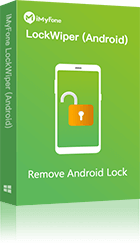การลืมรหัสปลดล็อคหน้าจอ Samsung หรือจำรหัสปลดล็อคหน้าจอไม่ได้ใน Samsung เนื่องจากมีรหัสผ่านหลายชุดหรือไม่ได้ใช้งานเครื่องเป็นเวลานาน อาจเป็นเรื่องที่หลายคนต้องเจอ จนกลายเป็นเรื่องปกติ
แต่ไม่ต้องกังวล การแก้ไขปัญหาลืมรหัสปลดล็อคหน้าจอ Samsung ไม่ยุ่งยาก ลองใช้วิธีทั้ง 5 ข้อที่เราจะมาแนะนำด้านล่างนี้ จะช่วยให้คุณปลดล็อค Samsung ได้อย่างรวดเร็วและกลับมาใช้งานเครื่องได้ตามปกติ

วิธีแก้ไขปัญหาลืมรหัสล็อคหน้าจอ Samsung
หากคุณลืมรหัสปลดล็อคหน้าจอ Samsung และไม่รู้จะทำอย่างไรดี? ไม่ต้องกังวล! เราจะมาแนะนำวิธีแก้ไขปัญหาลืมรหัสล็อคหน้าจอ Samsungได้อย่างง่ายดาย ด้วย 5 วิธีที่จะช่วยให้คุณปลดล็อคเครื่องและกู้คืนการเข้าถึงข้อมูลส่วนตัวได้
1 ใช้เครื่องมือปลดล็อคสำหรับการลืมรหัสเปิดเครื่อง Samsung
สำหรับวิธีแก้ไขปัญหาที่รวดเร็วและมีประสิทธิภาพมากที่สุด คือ การใช้เครื่องมือ iMyFone LockWiper (Android) ออกแบบมาเฉพาะสำหรับการปลดล็อคอุปกรณ์ Android และช่วยให้คุณแก้ปัญหาได้อย่างรวดเร็วโดยไม่มีขั้นตอนซับซ้อน
นอกจากนี้ ยังรองรับการปลดล็อคหน้าจอ Samsung แบบไม่ทำใหข้อมูลสูญหาย และรองรับการใช้งานกับ Samsung ทุกรุ่นอีกด้วย
▼ วิธีการใช้งาน iMyFone LockWiper (Android)
ขั้นตอนที่ 1: ดาวน์โหลดและติดตั้งโปรแกรม LockWiper บนคอมพิวเตอร์ของคุณ จากนั้นเปิดโปรแกรม > เลือกโหมดปลดล็อกหน้าจอ > เลือกยี่ห้อ > กด "เริ่ม"
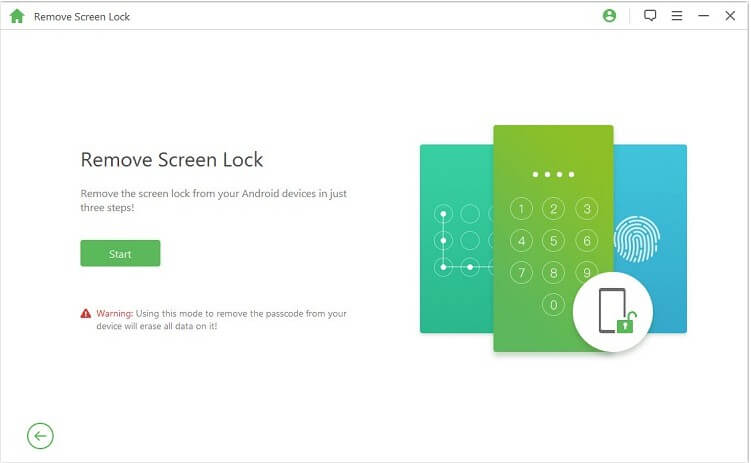
ขั้นตอนที่ 2: โปรแกรมจะดาวน์โหลดข้อมูลสำหรับการปลดล็อคโดยเฉพาะ เมื่อโหลดเสร็จแล้วให้กด "Next"
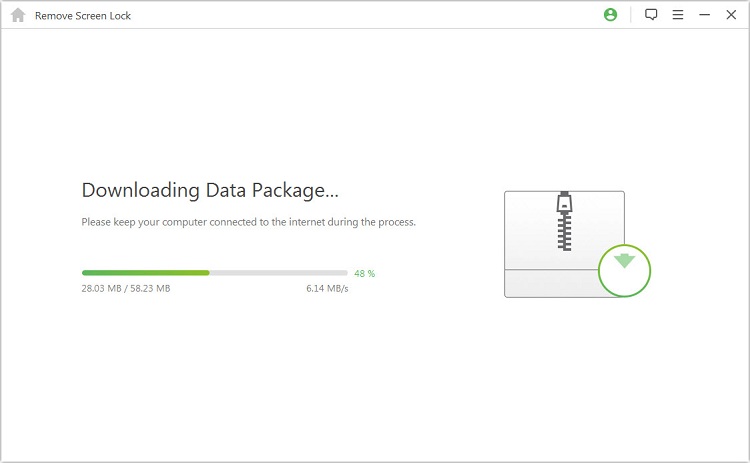
ขั้นตอนที่ 3: เชื่อมต่ออุปกรณ์ Samsung เข้ากับคอมฯ และกด "Start to Unlock" ทำตามคำแนะนำบนหน้าจอ
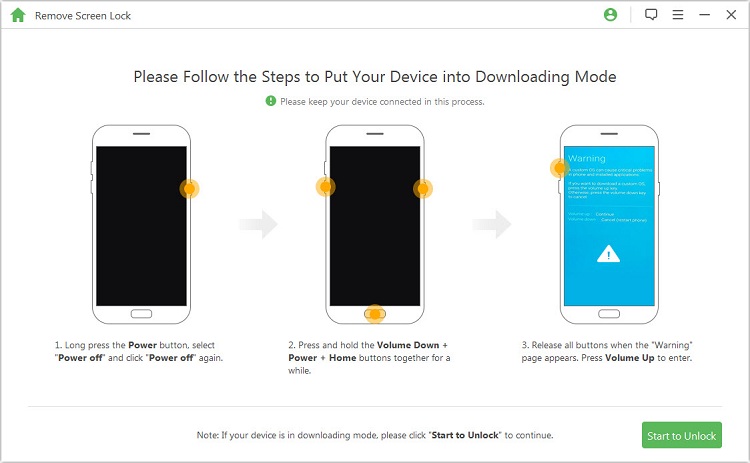
ขั้นตอนที่ 4: เครื่องมือจะทำการลบรหัสล็อคหน้าจอ Samsung และเมื่อเสร็จสิ้น เครื่องจะรีสตาร์ท และคุณจะสามารถใช้งานได้ตามปกติ โดยที่ปัญหาจำรหัสปลดล็อคหน้าจอไม่ได้ใน Samsung จะได้รับการแก้ไข
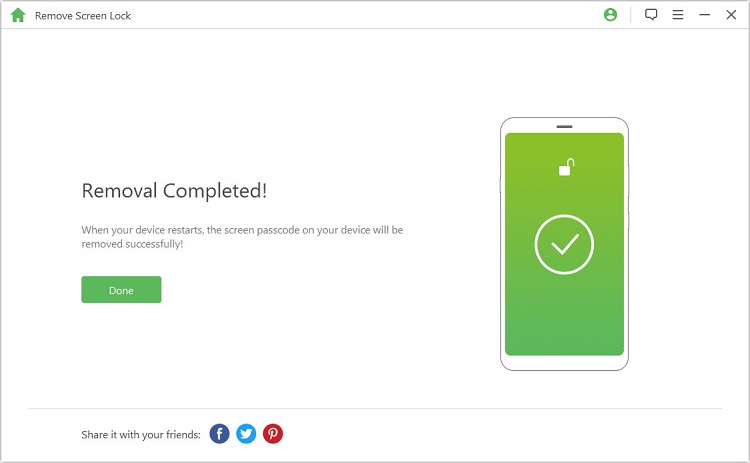
2 ใช้ "ค้นหาอุปกรณ์ของฉัน" เพื่อปลดล็อครหัสเปิดเครื่อง Samsung
หากโทรศัพท์ของคุณเชื่อมต่อกับบัญชี Google คุณสามารถใช้ฟีเจอร์ "ค้นหาอุปกรณ์ของฉัน" เพื่อแก้ปัญหาลืมรหัสปลดล็อคหน้าจอ Samsung ซึ่งฟีเจอร์นี้จะช่วยให้คุณสามารถค้นหาโทรศัพท์ของคุณและรีเซ็ตรหัสผ่านจากระยะไกลได้ โดยมีขั้นตอนง่าย ๆ ดังนี้
ขั้นตอนที่ 1: เข้าไปที่หน้าเว็บไซต์ "ค้นหาอุปกรณ์ของฉัน" จาก Google และเข้าสู่ระบบด้วยบัญชี Google ที่เชื่อมต่อกับโทรศัพท์ Samsung ของคุณ
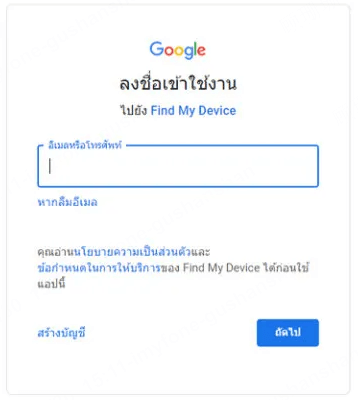
ขั้นตอนที่ 2: เลือกอุปกรณ์ที่ลืมรหัสล็อคหน้าจอ Samsung จากนั้นกดปุ่ม "ล้างข้อมูลอุปกรณ์" ตรวจสอบคำเตือนและยืนยันการลบข้อมูล
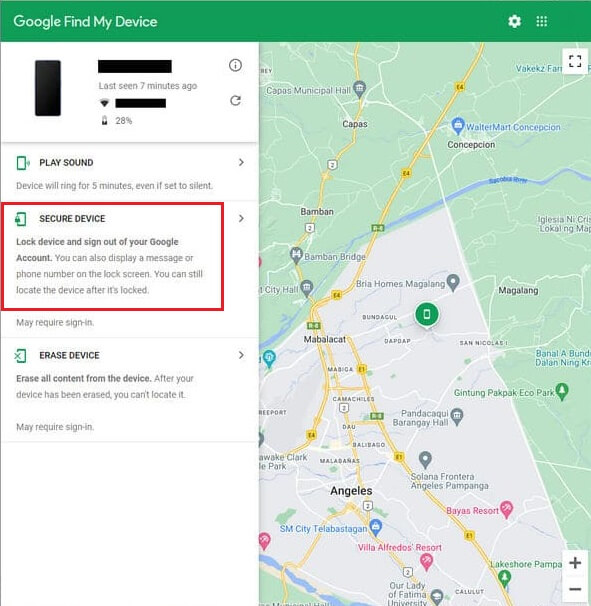
ขั้นตอนที่ 3: เมื่อมีหน้าต่างแจ้งเตือนให้ยืนยันการล้างข้อมูลแบบถาวร ให้คลิก "ล้าง" เพื่อยืนยัน
วิธีนี้จะช่วยให้คุณสามารถรีเซ็ตเครื่องและปลดล็อค Samsung ได้ แต่ควรระวังเนื่องจากข้อมูลในโทรศัพท์จะถูกลบทั้งหมด
3 ฟีเจอร์ "ค้นหาโทรศัพท์ของฉัน"
ฟีเจอร์ "ค้นหาโทรศัพท์ของฉัน" แตกต่างจากฟีเจอร์ "ค้นหาอุปกรณ์ของฉัน" ของ Google ฟีเจอร์ โดย "ค้นหาโทรศัพท์ของฉัน" เป็นเครื่องมือที่พัฒนาสำหรับผู้ใช้ Samsung โดยเฉพาะ นอกจากจะช่วยค้นหาโทรศัพท์ที่หายไปแล้ว ยังสามารถช่วยปลดล็อคเครื่องได้ในกรณีที่คุณลืมรหัสปลดล็อคหน้าจอซัมซุงอีกด้วย
ขั้นตอนที่ 1: เข้าไปที่เว็บไซต์ "ค้นหาโทรศัพท์ของฉัน" จากนั้นเข้าสู่ระบบด้วยบัญชี Samsung ของคุณโดยกรอกอีเมลและรหัสผ่าน
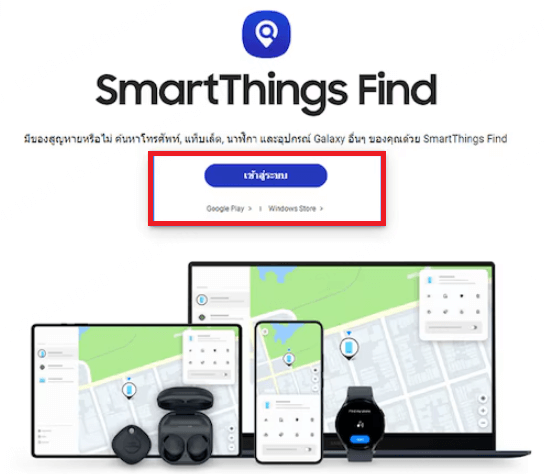
ขั้นตอนที่ 2: คลิกที่ตัวเลือก "ปลดล็อคหน้าจอ" และกดปุ่ม "ปลดล็อค" จากนั้นรอให้กระบวนการปลดล็อคเสร็จสิ้น
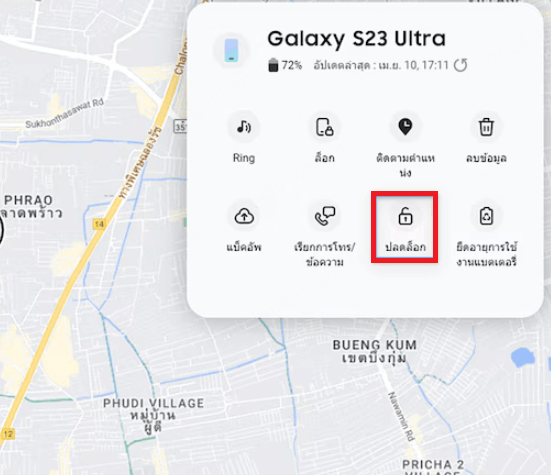
4 รีเซ็ตเป็นค่าโรงงาน
อีกหนึ่งวิธีที่คุณสามารถแก้ปัญหาลืมรหัสปลดล็อคหน้าจอ Samsung ได้โดยไม่ต้องใช้เครื่องมือของบุคคลที่สามคือ "รีเซ็ตโทรศัพท์เป็นค่าโรงงาน" วิธีนี้จะทำให้โทรศัพท์กลับสู่สถานะเดิมเหมือนออกจากโรงงาน แต่ข้อมูลทั้งหมดในโทรศัพท์จะถูกลบ เราขอแนะนำให้คุณสำรองข้อมูลในโทรศัพท์ไว้ก่อนที่จะทำการรีเซ็ต เพื่อป้องกันการสูญเสียข้อมูล
หากกังวลเรื่องการกู้คืนข้อมูล คุณสามารถใช้โปรแกรม iMyFone D-Back (Android) ที่จะช่วยกู้คืนข้อมูลหลังจากการรีเซ็ตเป็นค่าโรงงานได้
5 ใช้ "Safe Mode" เพื่อแก้ปัญหาลืมรหัสปลดล็อคหน้าจอ Samsung
หากคุณลองใช้วิธีอื่น ๆ แล้วแต่ยังไม่สามารถปลดล็อคโทรศัพท์ได้ การเข้า "Safe Mode" อาจเป็นอีกหนึ่งทางเลือกในการแก้ปัญหาลืมรหัสผ่านโทรศัพท์
ขั้นตอนที่ 1: กดปุ่ม "เปิด/ปิดเครื่อง" ค้างไว้ จากนั้นกดปุ่ม "ปิดเครื่อง" ค้างไว้จนกว่าตัวเลือก "Safe Mode" จะปรากฏขึ้น ให้กด "ตกลง"
ขั้นตอนที่ 2: เมื่อโทรศัพท์เข้าสู่ Safe Mode ระบบจะปิดการทำงานของแอปบุคคลที่สาม หรือคุณสามารถรีเซ็ตข้อมูลได้ จากนั้นรีสตาร์ทเครื่องเพื่อออกจาก Safe Mode
วิธีนี้จะช่วยแก้ปัญหาลืมรหัสล็อคหน้าจอ Samsung ได้ง่าย ๆ โดยไม่ต้องล้างข้อมูล
สรุป
สำหรับผู้ใช้ Samsung ลืมรหัสล็อคหน้าจอ เป็นปัญหาที่เกิดขึ้นได้บ่อยมาก ๆ และมีโอกาสเกิดขึ้นได้กับทุกคน ซึ่งปัญหานี้อาจทำให้ไม่สามารถเข้าถึงข้อมูลสำคัญในโทรศัพท์ได้ หรือเสี่ยงต่อการสูญหายของข้อมูล
โดยวิธีแก้ไขปัญหานั้น คุณสามารถใช้เครื่องมือปลดล็อค Samsung มืออาชีพอย่าง LockWiper (Android) ช่วยให้คุณปลดล็อครหัสผ่านได้ง่าย ๆ รวมถึงแก้ไขปัญหาลืมรหัสล็อคหน้าจอ Samsung ในรุ่น Galaxy ได้อย่างง่ายดายอีกด้วย